Inicio > Imprimir > Imprimir fotografías directamente desde la unidad flash USB > Imprimir fotografías con el equipo Brother desde una unidad flash USB > Imprimir fotografías con recorte automático
Imprimir fotografías con recorte automático
Si una fotografía es demasiado larga o demasiado ancha para el espacio de diseño, se recortará parte de la imagen.
- El ajuste de fábrica es Activado. Para imprimir toda la imagen, cambie este ajuste a Desactivado.
- Si desactiva el ajuste [Recortar], desactive también el ajuste [Sin bordes].
Recortar: activado
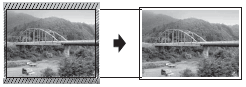
Recortar: desactivado
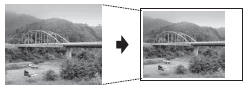
- Introduzca una unidad flash USB en la ranura USB.
- Pulse
 o
o  para seleccionar [Impresión de JPEG]. Pulse OK.
para seleccionar [Impresión de JPEG]. Pulse OK. - Pulse
 o
o  para seleccionar [Seleccionar archivos]. Pulse OK.
para seleccionar [Seleccionar archivos]. Pulse OK. - Pulse
 o
o  para mostrar la foto que desea imprimir.
para mostrar la foto que desea imprimir. - Introduzca el número de copias mediante el teclado de marcación.
- Pulse OK.
- Pulse
 o
o  para seleccionar lo siguiente:
para seleccionar lo siguiente: - Seleccione [Recortar]. Pulse OK.
- Seleccione [Sí] (o [No]). Pulse OK.
- Pulse Colour Start (Iniciar Color).
¿Le ha sido útil esta página?



